A letiltásához fejezze be a fájl feladatát a Feladatkezelőben
- Az Upfc.exe egy legitim Microsoft Windows fájl, és a System32 könyvtárban található.
- A digitális aláírás ellenőrzésével ellenőrizheti, hogy meg kell-e szüntetni a fájlt.
- Próbálja meg letiltani az upfc.exe fájlt úgy, hogy befejezi a feladatokat a Feladatkezelőben, vagy törölje a fájlt közvetlenül a Fájlkezelőben.
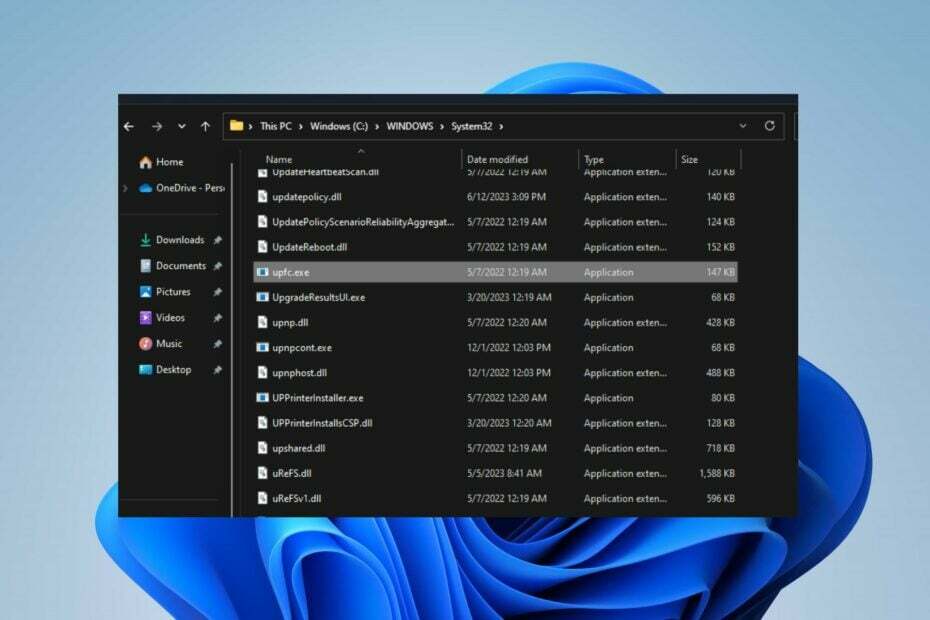
xTELEPÍTÉS A LETÖLTÉSI FÁJLRA KATTINTVA
- Töltse le a Fortect-et és telepítse a számítógépén.
- Indítsa el az eszköz beolvasási folyamatát hogy keressen olyan sérült fájlokat, amelyek a probléma forrásai.
- Kattintson a jobb gombbal Indítsa el a Javítást így az eszköz elindíthatja a rögzítési algoritmust.
- A Fortect-et letöltötte 0 olvasói ebben a hónapban.
Sok felhasználó arról számolt be, hogy az upfc.exe folyamat fut a Windows számítógépén, és nem tudják, mit jelent. Néhányan a végrehajtható fájllal kapcsolatos problémákat is észleltek. Ezért ez a cikk az upfc.exe fájlt és a letiltását tárgyalja.
Ezenkívül érdekelheti a cikkünk exe fájlok törlődnek a Windows 11 rendszeren és a javítás módjai.
Mi az upfc.exe?
Az Upfc.exe egy végrehajtható fájl, amely az SCM frissíthetőségi folyamatához kapcsolódik. Ez a Microsoft által kifejlesztett Microsoft Windows operációs rendszer szoftver része. Ez a végrehajtható fájl a következőket teszi:
- Megkönnyíti a szoftverösszetevők frissítési képességét a szoftverkonfiguráció-kezelő (SCM) rendszeren keresztül.
- A frissíthetőség az SCM-ből egy olyan alapvető rendszerkomponens, amely frissítheti vagy módosíthatja a szoftverösszetevőket.
- Biztosítja a frissítések következetes és ellenőrzött alkalmazását.
- Ezenkívül minimálisra csökkenti a hibák vagy konfliktusok beiktatásának kockázatát.
Le kell tiltanom az upfc.exe fájlt?
Ahogy az előző részben említettük, az upfc.exe egy legitim fájl, amelyet a Microsoft fejlesztett ki a Windows operációs rendszerhez.
Elengedhetetlen a rendszer működéséhez, mert a szoftverrendszerek gyakran frissítéseket igényelnek a hibák kijavításához, új szolgáltatások hozzáadásához vagy a biztonsági rések megszüntetéséhez. Tehát az SCM szoftver frissítése nem tekinthető rosszindulatúnak.
Egy sérült upfc.exe azonban veszélyeztetheti a rendszer biztonságát, vagy ha vírusként álcázza magát. Okozhat magas CPU használat és a számítógép teljesítményének jelentős csökkenését eredményezi.
Hogyan ellenőrizhető, hogy az upfc.exe biztonságos-e vagy vírus
Javasoljuk, hogy tekintsen át néhány ellenőrzési folyamatot annak megállapítására, hogy az upfc.exe nem biztonságos-e, és le kell-e tiltani. Végezze el az alábbi lépéseket:
- Ellenőrizze a fájl helyét – Ellenőrizze, hogy az upfc.exe folyamat a számítógépén a legális könyvtárban van-e:
C:\Windows\System32 - Ellenőrizze a fájl digitális aláírását – A digitális aláírásnak a Microsoftnak kell lennie, hogy biztosítsa annak legitimitását.
- Ellenőrizze a helyesírást – Az eredeti fájlnév upfc.exe. Tehát minden más névváltozat nem eredeti.
Hogyan tudom letiltani az upfc.exe fájlt?
1. Az upfc.exe feladatának befejezése
- Kattintson jobb gombbal a Rajt gombot, és a menüből válassza a Feladatkezelő lehetőséget.
- Menj a Folyamat vagy Részletek lapon. Válaszd ki a upfc.exe a listából, kattintson rá jobb gombbal, majd kattintson Utolsó feladat a legördülő menüből.

- Kattintson az OK gombra annak megerősítéséhez, hogy le kívánja fejezni a program feladatát.
- Indítsa újra a számítógépet.
A fájlfolyamat leállítása a számítógépen leállítja a szoftvertevékenységet, és mérsékli a rendszer által okozott fenyegetéseket. További információért tekintse meg cikkünket parancsikonok a Feladatkezelő megnyitásához a számítógépén.
2. Távolítsa el a dashost.exe fájlt a File Explorer segítségével
- Kattintson jobb gombbal a Rajt gombot, és a menüből válassza a Feladatkezelő lehetőséget.
- Keresse meg a upfc.exe ban,-ben Folyamat vagy Részletek lapon. Kattintson rá jobb gombbal, és kattintson rá Nyissa meg a Fájl helye lehetőséget a legördülő menüből.
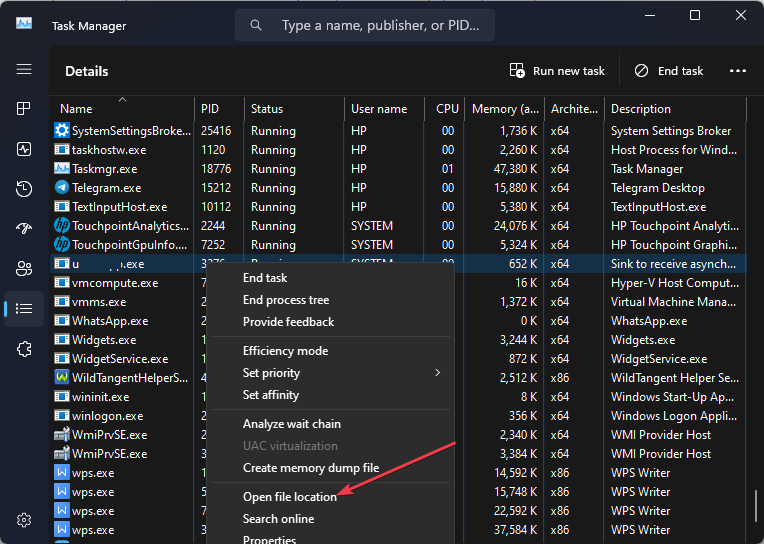
- Kattintson jobb gombbal a upfc.exe fájl és töröl azt.

- Indítsa újra a számítógépet, és ellenőrizze, hogy a folyamat továbbra is fut-e.
Ha eltávolítja a végrehajtható fájlt a Fájlkezelőben, azzal letiltja a rosszindulatú szoftvert.
- Hogyan lehet egyszerűen megkerülni a Netflix jelszómegosztást
- Mi az a Mobsync.exe és hogyan lehet letiltani?
- A Windows Update engedélyezése a beállításjegyzékben [Gyors lépések]
Végezetül megtekintheti részletes útmutatónkat, hogy miért exe fájlok nem nyílnak meg Windows PC-n, és néhány javítás a problémára.
Továbbá érdekelheti .exe fájlokat blokkoló víruskereső szoftver a számítógépen, és hogyan lehet megoldani.
Ha további kérdései vagy javaslatai vannak, kérjük, tegye fel azokat a megjegyzés rovatban.
Továbbra is problémákat tapasztal?
SZPONSORÁLT
Ha a fenti javaslatok nem oldották meg a problémát, akkor számítógépén súlyosabb Windows-problémák léphetnek fel. Javasoljuk, hogy válasszon egy olyan all-in-one megoldást, mint pl Fortect a problémák hatékony megoldásához. A telepítés után egyszerűen kattintson a Megtekintés és javítás gombot, majd nyomja meg Indítsa el a Javítást.


